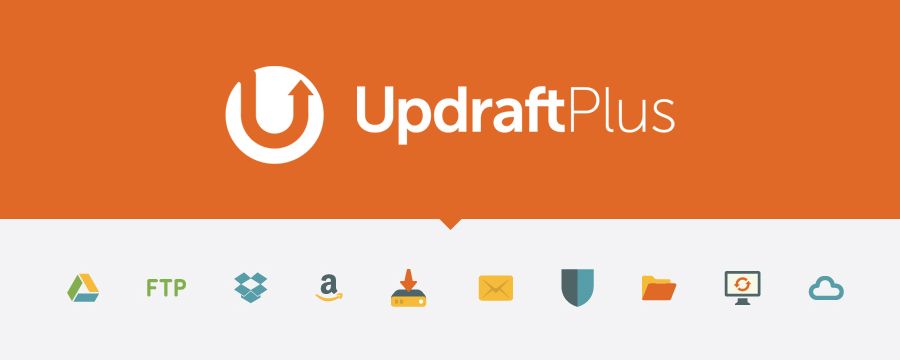Come fare il backup di wordpress
Effettuare dei backup periodici di WordPress è sempre consigliato. Se dovesse capitare qualsiasi problema con il tuo sito, puoi sempre ripristinare il tuo lavoro.
Vediamo quindi come fare il backup del tuo sito.
Già abbiamo visto come fare un backup manuale ora vediamo come fare gli aggiornamenti automatici!
UpdraftPlus è un plugin gratuito molto utile. UpdraftPlus è in assoluto uno dei plugin più popolari per fare il backup gratuito di WordPress. Conta oltre un milione di installazioni ed ha ottime recensioni sul sito ufficiale WordPress.
UpdraftPlus è un plugin disponibile sia in versione gratuita che premium.
La versione premium ha, ovviamente, più funzionalità, però per iniziare quella gratuita ti sarà più che sufficiente.
Vediamo subito come fare il backup con questo plugin.
-Per prima cosa, installa ed attiva UpdraftPlus.
-Quindi vai alle impostazioni del plugin, puoi scegliere se i file vengono depositati sul ftp del sito oppure su google drive o dropbox e altri…
-Scegli l’intervallo di tempo con cui fare il backup, può essere ore, giorni, settimane, mesi.
A seconda di come ti conviene fai una scelta, se il sito viene aggiornato ogni giorno puoi scegliere aggiornamento giornaliero, se no settimanale ecc… Puoi anche scegliere quante versioni del backup conservare.
Per fare il backup clicca su backup now, seleziona file e database e nel giro di 3-5 minuti il backup è pronto, in questo modo hai il tuo primo backup del sito.
Come vedete il plugin è davvero molto semplice.
Altro plugin per i backup di wordpress è Backup Guard
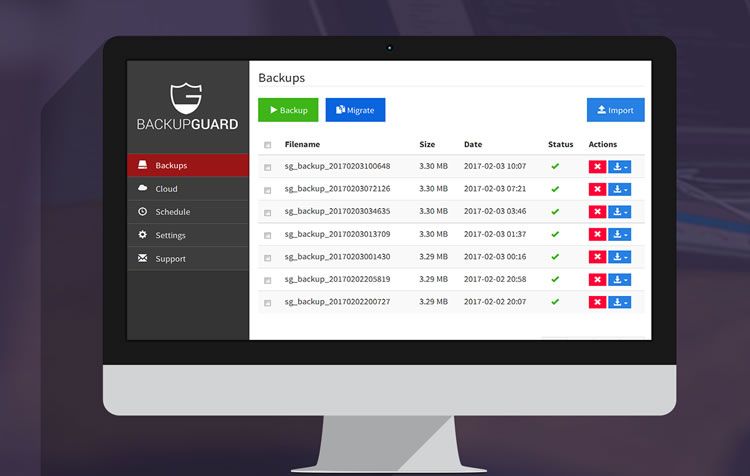
Funzionalità della versione free:
-Puoi fare il backup tutte le volte che vuoi
-File di backup, database o entrambi
-Scegli le cartelle di cui eseguire il backup
-Scegli quali tabelle del database eseguire il backup
-Ripristina sito – ripristina i backup ogni volta che è necessario
-File selettivi o ripristino del database
-Scarica i backup – scarica i backup sul tuo computer
-Importa backup – carica i backup per ripristinarli (non è necessario l’FTP)
-Multisite WordPress Network è supportata
-Annullamento del backup: annullare la procedura di backup
-Esplora il backup o ripristina i file di registro
-Possibilità di specificare percorsi di esclusione personalizzati
-Possibilità di escludere tabelle del database
-Avanzamento in tempo reale: avanzamento preciso del backup o del ripristino corrente
-Caricare i file dei backup su Dropbox
-Backup programmati del sito: consente di configurare backup automatici del sito
Per fare i backup è veramente semplice:
cliccare su backup, seleziona sia i file e il database, prosegui e il software fa tutto da solo. Per il ripristino basta cliccare import e seguire la procedura…
Un video dei produttori del software:
BackWPup free
Il plug-in di backup BackWPup può essere utilizzato per salvare l’installazione completa incluso / wp-content / e inviarli a un servizio di backup esterno, come Dropbox, S3, FTP e molti altri. Nell’immagine successiva puoi vedere dove si possono conservare i file di backup.
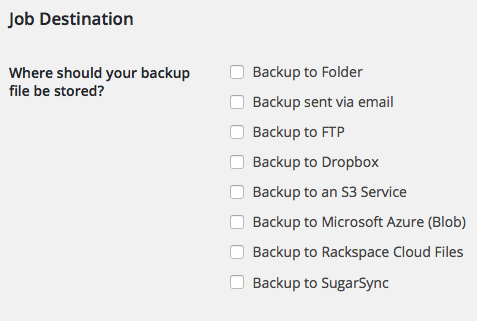 Con un singolo file .zip di backup è possibile ripristinare facilmente un’installazione.
Con un singolo file .zip di backup è possibile ripristinare facilmente un’installazione.
Anche in questo caso si tratta della versione gratuita di un plugin a pagamento. A differenza di UpdraftPlus questo plugin offre però molte funzioni anche nella versione free. Rispetto alla precedente soluzione BackWPup non prevede alcuna funzione di ripristino dei file ma si occupa esclusivamente delle operazioni di salvataggio dei dati.
Questo plugin supporta numerose destinazioni per il backup e consente anche di selezionarne più di una per ogni operazione di salvataggio.
È possibile pianificare diversi piani di backup potendo decidere cosa salvare, quando salvare e dove archiviare per ognuno di essi.
BackWPup consente inoltre di escludere determinate cartelle e specifiche tabelle del database dalle operazioni di backup. Il plugin si occupa anche del salvataggio di file delicati come ad esempio wp-config.php, robots.txt, .htaccess, .htpasswd e favicon.ico presenti nella directory principale del tuo sito.
Duplicator
Con oltre 15 milioni di download, Duplicator offre agli utenti di WordPress la possibilità di migrare, copiare, spostare o clonare un sito da una posizione a un’altra e serve anche come semplice utilità di backup. La migrazione standard di WordPress e i backup di WordPress sono facilmente gestibili da questo plug-in.
Caratteristiche principali:
-Spostare, migrare o clonare un sito WordPress tra domini o host.
-Utilizzare duplicator per lo sviluppo del sito in localhost
-Trasferisci un sito WordPress da un host a un altro
-Eseguire il backup manuale di un sito WordPress o parti del sito
-Duplica un sito live in un’area di gestione temporanea o viceversa
-Raggruppa un intero sito WordPress per un facile riutilizzo o distribuzione
-Esegui una migrazione completa di WordPress senza problemi con gli script.
Purtroppo non è compatibile con i multisite.
In ultimo vediamo il plugin: All-in-One WP Migration
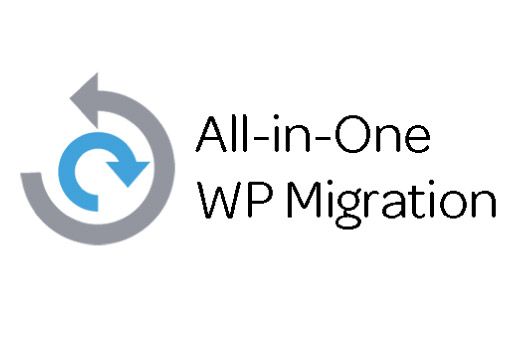
Questo plugin esporta il tuo sito WordPress incluso il database, la cartella media, tutti i plugin ed i temi senza richiederti particolari capacità tecniche.
Carica il sito da un’altra parte con un drag and drop.
Esiste una opzione per applicare un numero illimitato di operazioni “cerca&sostituisci” nel database durante il processo di esportazione. E’ importante specialmente nelle migrazioni di un sito dove al posto del cerca si inserisce l’url del vecchio sito e nel sostituisci si inserisce l’url del nuovo sito. Se i due domini sono uguali non conviene inserire niente.
Per fare un backup è semplice: basta cliccare su export poi su file e hai il backup già fatto da conservare su una cartella del computer.
Per ripristinare un sito basta cliccare su import, inserire il file memorizzato sul computer e il gioco è fatto, il sito viene ripristinato.
Se non hai tempo o competenze per una manutezione del vostro sito in wordpress puoi rivolgerti a noi.
Noi possiamo preparare il tuo sito in modo che ogni tanto puoi provvedere personalmente ad aggiornare il tuo sito con un semplice click: temi, plugins e core di wordpress:
- Installare alcuni plugin adatti per i backup e la sicurezza così puoi mettere al sicuro il tuo sito dagli hacher e ripristinarlo con una copia di backup in caso di danneggiamento del sito;
- Inserire un certificato gratuito ssl per la sicurezza tramite il tuo hosting;
- Aggiungere il sito alla search console di Google per monitorare se ci sono mailware.
Ti sembra troppo complicato farlo da te? Non hai tempo? Puoi richiedere il servizio di assistenza rapida che con una spesa minima risolverà il problema.
Contattaci subito!